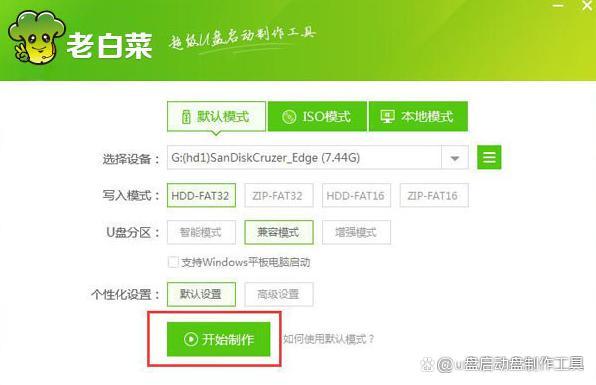电脑视频怎么恢复?很多朋友在使用电脑的过程中,如果系统或者是存储文件出现问题的话,可能会出现视频丢失的情况。因为在使用电脑运行视频软件时,系统或者存储文件存在一些质量问题从而导致视频丢失。那么想要进行视频恢复,我们需要一些方法去对其进行恢复,下面给大家介绍4种常用的恢复方法。
不小心删除了重要的文件,怎么找回删掉的视频?你可以通过注册表备份来恢复视频。通过备份重要的文件数据,文件删除不会受到影响,完成以下几个操作就可以恢复被删除的视频文件。
演示机型:Dell optiplex 7050
系统版本:Windows 10
具体操作:
快捷键【Win+R】命令栏,输入【control】并点击【确定】;进入到控制面板页面,输入【备份和恢复】在搜索栏里面;之后跳转到备份和恢复界面,找到你要恢复的视频,根据提示将视频恢复到特定位置(这种方法适合在删除前已经备份了视频文件的情况)。
视频文件有很多方法,但是永久删除的视频能恢复吗?可以的。目前市面上一些工具只能提取丢失的视频文件,那么我们需要借助一些专业软件才能将其恢复。比如数据蛙数据恢复专家,它是一款专门针对数据恢复的软件,可以恢复多种文件类型(文件、图片、邮件等),视频恢复更是不在话下。还可以恢复多种存储设备(u盘、硬盘、移动硬盘等),有需要的朋友,可以尝试一下。
数据恢复专家-数据蛙专业提供电脑笔记本恢复数据软件下载!
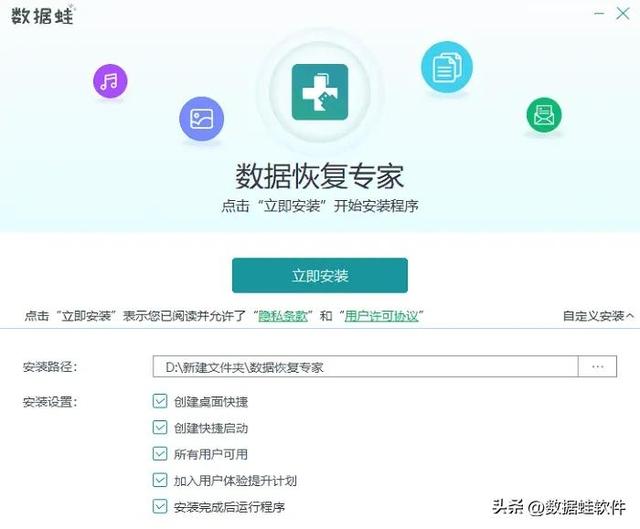
演示机型:Dell optiplex 7050
系统版本:Windows 10
软件版本:数据蛙数据恢复专家3.1.6
具体操作:
在扫描页面选择要扫描的文件类型以及位置,点击开始扫描;查看方式可以通过在页面左侧按【按类型查看】或者在【筛选框】直接搜索视频名称;如果没有找齐你要恢复的视频文件,请通过【深度扫描】搜索更多;选择好要恢复的视频文件后,点击恢复并保存好即可(这种方法针对一切丢失情况)。
备注:鼠标箭头悬放在文件上,会出现视频文件的相关信息。
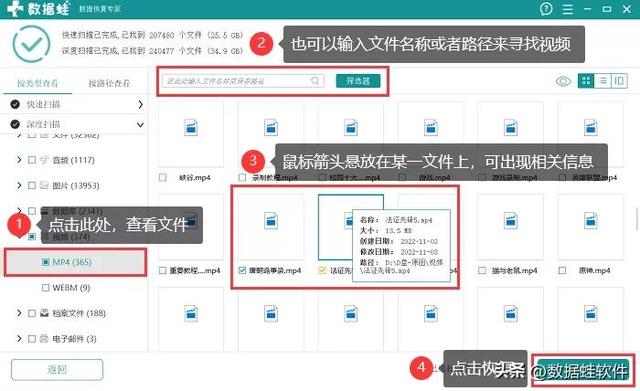
在平时工作中,我们有时会遇到视频文件丢失或者损坏的情况。有没有什么视频免费恢复的方法吗?如果能够对备份文件进行备份到一个安全有效的地方,那么我们就可以在需要恢复视频文件资料时可以随时将其备份恢复到工具中。
演示机型:Dell optiplex 7050
系统版本:Windows 10
具体操作:
一般文件备份我们都可以选择备份在百度云盘或者迅雷,当视频文件丢失,我们就可以把之前备份好的数据转移出来(这种方法针对电脑视频删除、其他因素删除的情况)。
有时候,我们在网上辛辛苦苦下载好视频,由于操作有误,不小心删除了视频。这时候怎么找回删除的历史记录?删除的视频怎么恢复?当然是去电脑回收站里面恢复。但需要注意的是,视频文件的删除并不是使用永久删除的方法。
演示机型:Dell optiplex 7050
系统版本:Windows 10
具体操作:
我们需要先在电脑上打开【回收站】,然后在里面找到要恢复的视频。批量选中要恢复的视频文件,右键点击【还原】,就可以恢复在视频文件原本的位置(这种方法针对未清空回收站的情况)。
日常生活中,我们经常会看到视频丢失的情况。当我们需要恢复视频的时候,由于种种原因,我们无法及时找回丢失的视频,或者说视频丢失。以上的4种方法就能很好的帮助你快速找回丢失的视频文件,需要视频恢复的朋友,记得收藏,以备不时之需呀!
往期推荐:
u盘损坏如何恢复数据?u盘恢复数据,超好用的几个方法!
txt文件恢复如何操作?详细图文教程